AceMovi 비디오 편집기 검토 장단점 (2021) – 사용하기 쉬운 비디오 편집기
게시 됨: 2021-09-22비디오 편집이 항상 쉬운 것은 아니지만 복잡할 필요도 없습니다. 많은 고급 기술 지식이 필요하지 않은 직관적인 비디오 편집 소프트웨어를 사용하면 모든 종류의 독특하고 매력적인 비디오 작품을 만들 수 있습니다.
아마추어는 여러 편집 기능을 수행하는 소프트웨어의 도움으로 전문가 수준의 비디오 를 만들 수 있습니다. 그러나 새로운 편집 소프트웨어 솔루션이 정기적으로 도입되고 있으므로 어떤 도구가 적합한지 결정하기 어려울 수 있습니다.
AceMovi Video Editor는 신뢰할 수 있는 비디오 편집 리소스로 명성을 쌓아왔습니다. 내레이션을 단순화할 수 있으며 유용한 제목, 전환, 효과, 필터 및 기타 기능이 함께 제공됩니다. 비디오를 빠르게 편집하고 포함된 스톡 라이브러리에서 이미지, 비디오 및 오디오 요소를 추가할 수 있습니다.
이 AceMovi Video Editor 리뷰에서는 화면 녹화 옵션 및 비디오 형식과 같은 이 소프트웨어의 일부 기능에 대해 설명합니다. 최종 평가를 내리기 전에 이 도구가 제공하는 모든 것을 검토하겠습니다.
AceMovi 비디오 편집기 검토
AceMovi Video Editor로 화면 녹화 및 편집 기능을 모두 사용할 수 있습니다. 비디오를 가져 오고 변경하거나 화면에서 바로 녹화할 수 있습니다. 기본 보기에서 미리보기 창이 화면 상단에 표시되고 타임라인이 화면 하단에 가까울 것입니다.
이전에 비디오를 편집한 대부분의 사람들은 이러한 설정에 익숙해야 합니다. 시간 표시 막대에서 클립을 원하는 대로 재정렬할 수 있습니다 . 미리보기 창에서 변경 사항을 볼 수 있습니다. 트랙에 오디오 요소를 추가하고, 전환을 추가하고, 타임라인에 다른 편집을 할 수 있습니다.
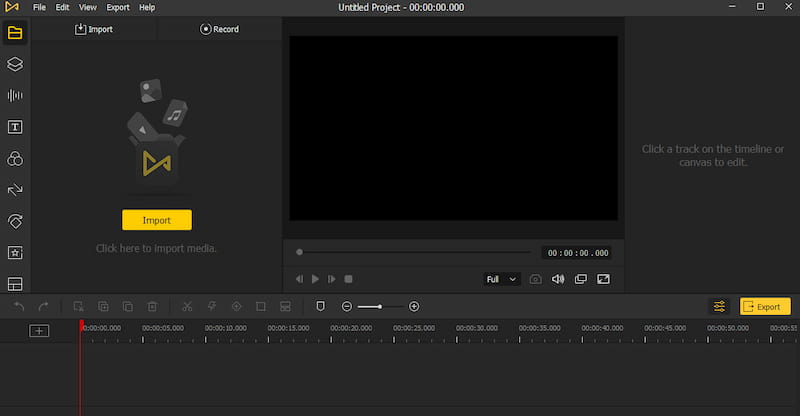
이 시스템을 배우고 마스터하는 데 많은 시간이 걸리지 않아야 합니다. 동영상 편집을 한 번도 해본 적이 없는 사람이라도 동영상 편집기의 기능을 빠르게 이해할 수 있습니다. 마우스와 키보드만 있으면 됩니다. 바로 가기 키 를 사용하면 효율성을 극대화할 수 있습니다.
올바른 버전의 AceMovi가 Windows 또는 Mac 컴퓨터에 설치되어 있어야 합니다. Mac OS 10.8 이상 및 Windows XP 이상과 호환됩니다. 소프트웨어를 실행하고 비디오 편집을 시작하기 위해 최신 운영 체제가 설치된 최신 컴퓨터가 필요하지 않습니다.
특징
AceMovi는 많은 비디오 효과, 필터, 패턴 등을 사용하여 모든 비디오를 빠르게 만들고 개선할 수 있는 많은 기능과 함께 제공되는 강력한 비디오 편집 도구입니다.
- 플랫폼 지원 – Windows 및 Mac 컴퓨터에서 고품질 비디오를 만들 수 있습니다.
- 형식 지원 – LG TV, PSP, Xbox, Huawei, Galaxy 시리즈, Apple TV, iPad, iPhone, OGV, 3GP-2, 3GP, MPG, MKV, MOV, M4V 및 MP4는 현재 지원되는 일부 장치 및 형식입니다.
- 기본 조작 – 동영상의 속도를 조정하고 회전하고 분할하고 자를 수 있습니다. 드래그, 내보내기, 비디오 공유, 전환, 음악 및 기타 효과 추가, 미디어 가져오기, 화면 녹화와 같은 다른 기능도 수행할 수 있습니다.
- 고급 작업 및 녹음 – 웹 사이트, 소프트웨어, PPT 및 화상 통화를 Windows 또는 Mac 장치에서 녹음할 수 있습니다. 오디오, 텍스트, 동작, 애니메이션, 전환 및 필터를 창작물에 추가하는 것과 같은 작업을 완료할 수도 있습니다.
- 스톡 라이브러리 – 포함된 스톡 라이브러리에서 많은 템플릿, 음악 트랙, 이미지 및 비디오를 사용할 수 있습니다. 원하는 대로 프로젝트에 추가할 수 있습니다.
- 실시간 미리보기 – 동영상을 변경할 때 동영상을 미리 볼 수 있습니다.
- 소셜 미디어 공유 – 비디오를 Facebook, YouTube, Vimeo 및 기타 유사한 사이트나 로컬 컴퓨터로 내보내고 공유할 수 있습니다.
- 사용자 정의 해상도 – 사용자 정의 해상도로 화면을 저장할 수 있습니다.
- 가파른 학습 곡선 없음 – 이 소프트웨어를 사용하는 데 많은 편집 전문 지식이나 경험이 필요하지 않습니다.
- 비디오 편집을 위한 튜토리얼 – 몇 가지 유용한 비디오 편집 튜토리얼이 최종 비디오를 개선하는 데 도움이 될 수 있습니다.
- 다중 출력 형식 – 고해상도 데스크톱 버전 또는 모바일 화면 크기가 미리 결정된 출력 형식입니다.
- 텍스트 편집기 – 텍스트 사전 설정을 사용하면 동영상에 다양한 애니메이션 및 텍스트 요소를 구현할 수 있습니다.
- 필터 – 사용 가능한 다양한 오버레이 및 필터로 비디오를 향상시킬 수 있습니다.
- 훌륭한 전환 – 확대/축소, 휘젓기, 분할, 병합, 푸시, 지우기, 슬라이드 및 페이드가 사용할 수 있는 기본 전환입니다. 지속 시간 및 모드 변경 선택을 통해 각 전환을 변경할 수 있습니다.
- 키 프레임 - 다른 비디오 속성 키 프레임을 통해 사용자 정의 할 수 있습니다. 비디오 클립 및 요소는 위치, 크기, 방향 및 불투명도를 가질 수 있습니다.
- 분할 화면 – AceMovi를 사용하면 한 번에 최대 6개의 화면을 분할할 수 있습니다. 각 화면에는 제어 선택 사항이 있습니다.
상호 작용
AceMovi의 비디오 편집 인터페이스는 다른 많은 유사한 도구와 매우 유사합니다. 아래 나열된 옵션을 사용하여 선택한 모든 비디오를 편집할 수 있습니다.
- 가져오기 창 – 비디오를 편집할 준비가 되면 여기에서 시작합니다. 이 창에서 오디오, 비디오 및 기타 그래픽을 프로젝트에 추가할 수 있습니다. 원하는 파일을 선택하고 가져오기 옵션을 선택합니다. 요청한 파일을 가져오는 데 몇 분 밖에 걸리지 않습니다.
- 내장 라이브러리 – 라이브러리에는 선택할 수 있는 배경 음악, 음향 효과, 모션, 효과 및 미리 디자인된 애니메이션이 많이 있습니다. 선택한 콘텐츠를 끌어다 놓으면 편집을 시작할 수 있습니다.
- 편집 도구 모음 – 이 섹션에서 기존 콘텐츠를 수정, 다듬기 및 편집할 수 있습니다.
- 타임라인 편집 – 여기에서 애니메이션, 그래픽, 오디오 및 시각 요소, 레이어를 비디오로 끌어다 놓을 수 있습니다. 둘 이상의 타임라인을 만들 수 있습니다. 이러한 타임라인은 다양한 비디오 편집 레이어로 구현될 수 있습니다.
- 편집 창 – 지정한 특정 파일은 이 창에서 변경할 수 있습니다. 편집 타임라인에서 원하는 비디오를 선택하고 필요한 조정을 수행하기만 하면 됩니다.
- 미리보기 창 – 이 섹션에서 편집 내용을 나란히 검토할 수 있습니다. 미리보기 창에서 변경한 사항은 일시적으로 적용되어 필요에 따라 추가로 편집할 수 있습니다.
편집 옵션
화면 상단에 표시되는 메뉴 모음에서 "가져오기" 옵션을 선택하면 미디어 파일을 업로드하고 편집할 수 있습니다. 녹화 버튼을 눌러 모니터 활동 을 녹화 할 수도 있습니다.
왼쪽의 미디어 라이브러리에는 녹화 및 가져온 모든 항목이 있습니다. 클립을 끌어다 놓을 수 있는 팔레트 또는 클립보드와 같은 역할을 합니다.
미디어 라이브러리와 타임라인 사이에 작은 도구 모음이 있습니다. 이 도구 모음에는 비디오 확대/축소, 자르기 및 분할을 위한 컨트롤이 있습니다 . 다른 비디오의 끝이나 시작을 자르고 비디오에 타임스탬프를 추가할 수 있습니다.
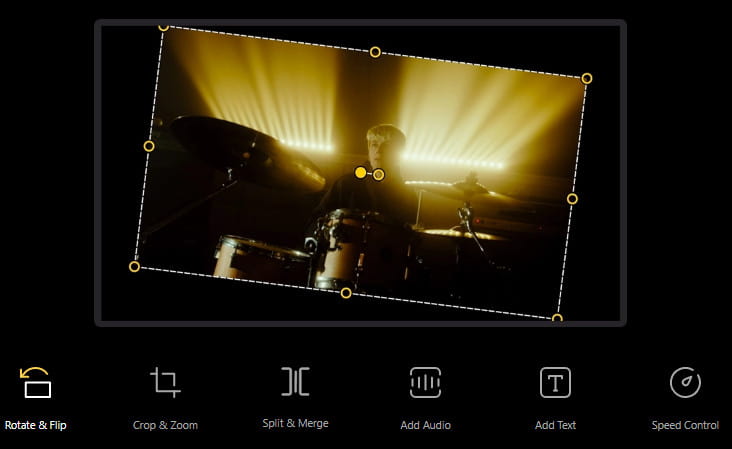
설정 옵션을 선택하면 더 많은 선택을 제공하는 편집 창이 나타납니다. 비디오의 색상 균형, 볼륨 및 위치를 조정할 수 있습니다. 이미지를 선명하게 하거나 부드럽게 할 수 있으며 편집 메뉴에서 효과 및 기타 요소를 추가할 수 있습니다.
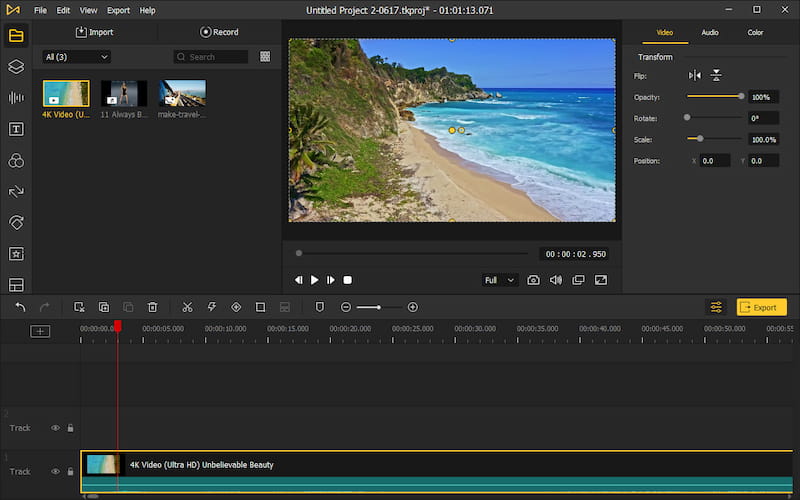

"오디오" 아이콘 을 클릭하면 즉시 음향 효과 검색을 시작할 수 있습니다. Instagram에서 본 것과 유사한 필터를 텍스트 오버레이 와 함께 적용할 수 있습니다. 요소 메뉴에는 다양한 배경 이미지, 스티커 및 화살표가 있습니다.
전환 및 애니메이션 도 적용할 수 있습니다. 전환을 통해 서로 다른 클립 간의 전환이 향상됩니다. 비디오 클립의 일부 또는 전체 비디오에 몇 초 동안 애니메이션을 구현할 수 있습니다. 모자이크 및 기타 효과는 지역 컨트롤로 관리할 수 있습니다. 분할 화면 기능 은 또 다른 유용한 옵션입니다. 내보내기 전에 완성된 작업을 미리 볼 수 있습니다.
AceMovi 변환 및 형식
최종 파일 생성은 프로세스의 마지막 단계입니다. 비디오는 필요에 따라 Xbox 및 iPad용으로 그리고 OVG, 3GP, 3GP-2, MOV, MPG, MKV 및 MP4 형식 으로 출력할 수 있습니다.
각 비디오는 의도한 특정 시스템에 최적화됩니다. YouTube , Facebook 등에 직접 동영상 을 출력 할 수도 있습니다. 동영상은 전송되는 사이트에 최적화되어 있습니다.
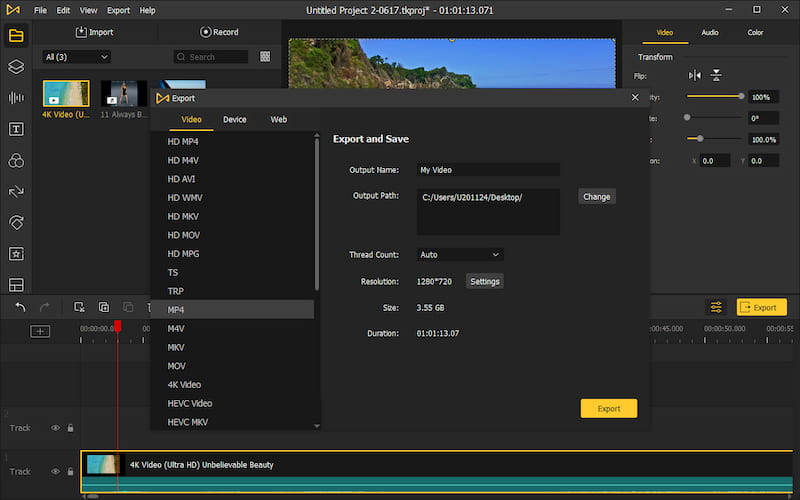
이렇게 하면 창작물을 게시하려는 소셜 미디어 사이트에 사용할 형식에 대해 걱정할 필요가 없기 때문에 업로드가 더 간단해집니다.
화면 녹화 및 기타 추가 기능
원하는 경우 화면을 녹화하고 프레젠테이션 및 Zoom 통화를 녹화할 수 있습니다. 포함된 라이브러리에서 스톡 오디오 및 비디오를 추가하여 비디오 콘텐츠를 변경할 수 있습니다.
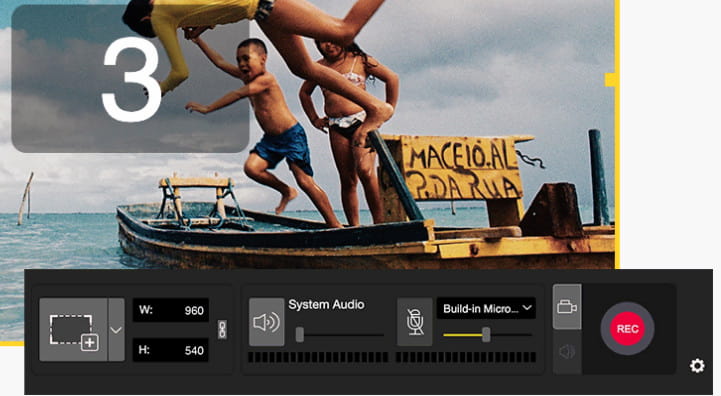
이 컬렉션에서 원하는 모든 요소를 사용할 수 있습니다. 템플릿 및 콘텐츠 컬렉션 은 계속 확장되고 있으며 소프트웨어 제품군을 매우 잘 보완합니다.
가격
AceMovi Video Editor 는 월별 또는 연간 단위로 구입할 수 있습니다. 1개월 라이선스 비용은 $19.95입니다. 정기적으로 비디오를 편집할 계획이라면 1년 라이선스용 도구를 구입하는 것이 좋습니다.
무료 버전 도 선택할 수 있습니다. 무료 버전으로 편집한 모든 비디오의 상단에 적용될 워터마크를 볼 수 있습니다. 이것이 무료 버전과 유료 버전의 유일한 주요 차이점입니다. 무료 버전을 사용해 보고 이것이 귀하의 요구에 적합한 비디오 편집 도구인지 확인할 수 있습니다.
세 가지 유료 요금제를 선택할 수 있습니다. 유료 요금제는 다음과 같습니다.
- 1개월 요금제는 월 $19.95에 이용 가능합니다.
- 연간 $39.95에 1년 요금제를 구입할 수 있습니다.
- 일회성 비용으로 $59.95에 구입할 수 있는 평생 계획도 있습니다.
1개월 요금제, 1년 요금제, 평생 요금제에 상관없이 동일한 기능이 제공됩니다.
장단점
AceMovi Video Editor 사용의 장점과 단점은 다음과 같습니다.
장점
- 인터페이스는 매우 직관적입니다.
- 모든 주요 비디오 및 오디오 형식이 지원됩니다.
- 스톡 라이브러리의 옵션은 인상적입니다.
- 이 도구에는 Windows 및 Mac 버전이 있습니다.
- 무료 버전을 사용할 수 있습니다.
단점
- 현재 Linux 버전이 없습니다.
- 오디오 전용 콘텐츠를 내보낼 수 없습니다.
AceMovi 비디오 편집기 검토 결론
AceMovi Video Editor는 훌륭한 도구입니다. 모든 주요 비디오 형식이 지원됩니다. 소프트웨어는 출력 또는 소스 측면에서 제한하지 않습니다. 적용할 수 있는 텍스트 오버레이, 애니메이션, 전환 및 기타 여러 효과가 있습니다.
새로운 오디오를 더빙할 수 있고, 프레젠테이션을 분할 화면으로 만들 수 있으며, 비디오를 함께 연결할 수 있습니다. 내장된 스톡 라이브러리 덕분에 더 많은 리소스를 사용할 수 있으므로 비디오에 보다 전문적인 모양과 느낌을 줄 수 있습니다.
자주 사용하는 사용자는 1년 또는 평생 라이선스를 구입하는 것이 좋습니다. 인터페이스는 간단하며 AceMovi Video Editor는 매우 효과적이고 유연합니다. 순식간에 모든 종류의 독특하고 매력적인 비디오를 만드는 데 사용할 수 있습니다.
AceMovi 비디오 편집기

장점
- 적절한 가격
- 사용하기 쉬운
- 모든 주요 비디오 및 오디오 형식 지원
- 무료 버전 사용 가능
- 좋은 주식 라이브러리
- 실시간 미리보기
- 분할 화면 옵션
단점
- Linux용 버전 없음
